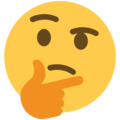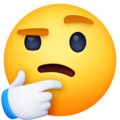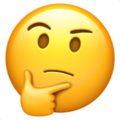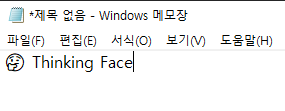윈도10 에서 이모지(이모티콘) 입력하는 법
이모지 쓰는 방법
윈도에서는 8.1부터 이모지를 지원했지만 터치키보드를 소환해야 사용할 수 있었고, 윈도 10에서는 2018년 업데이트부터 이모지 입력창을 따로 지원한다. 모바일처럼 따로 이모지 버튼이 있는 건 아니고 단축키를 써야 하는데 해당 단축키는 Win키 + 마침표(.).
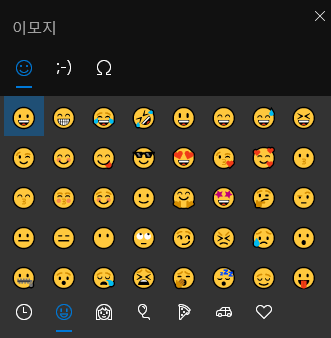
여기서 상단의 메뉴를 누르면 우리가 일반적으로 아는 이모티콘이나 ㅁ+한자키 로 사용했던 특수문자들도 사용이 가능하다. 나중에 적어보겠지만 ㅁ뿐 아니라 다른 자음과 한자키 조합으로도 특문을 사용할 수 있는데 Win키+마침표 입력창의 특문은 자음+한자키 조합보다 쓸 수 있는 범위가 좁다. 그냥 자음별로 어떤 특수문자가 들어가있는지 외우는게 더 효율적.
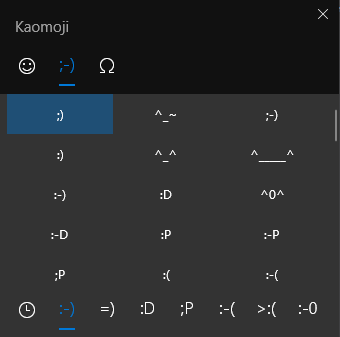
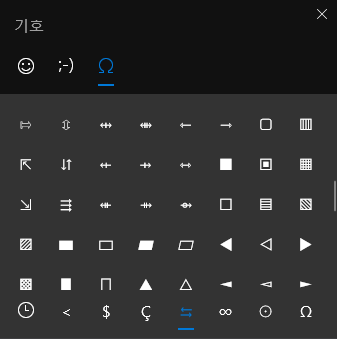
알아둘 사실
-
이모티콘과 이모지는 사실 다른 말이다. 이모티콘은 키보드에서 칠 수 있는 글자를 이용해 표정 등(-_-)을 조합하는 것이고 이모지는 아예 그림 형태의 문자(🤔)를 처음부터 집어넣는 걸 의미한다...인데 일반적으로는 이 둘을 크게 구별하지 않는 편이다. 위의 스크린샷에서도 보이지만 윈10에서는 이모티콘을 카오모지(kaomoji)라고 해놓았는데 해당 내용들이 일본어 문자가 많이 들어가다보니 이런식으로 이름을 넣은 듯하다.(카오=얼굴) 이모지라는 단어도 에(그림)+모지(글자) 일본어를 합친 것이 유래다.
-
이모지는 코드만 표준화가 되어 있지 해당 그림까지 표준화가 된 것은 아니다. 그래서 똑같은 표정을 올리더라도 그것을 보여주는 OS나 사이트에 따라 조금씩 다르게 보일 수가 있다. 예를 들어 아까 쓴 생각하는 얼굴(Thinking Face, 코드 U+1F914)를 입력했다고 하더라도 그것을 상대가 어떤 OS에서, 또는 어떤 사이트에서 보냐에 따라 약간씩 그래픽이 다르다. 얼굴 뿐 아니라 사물도 마찬가지. 더불어서 이모지그래픽 자체를 지원하지 않는 곳(메모장 등)에서는 아예 흑백의 글자 형태로 출력이 된다. 아래아한글은 다른 곳에서 이모지를 쓴 다음 이를 복사+붙여넣기 하는 방식으로 입력할 수 있다. 이런 상황을 위해 인터넷에는 이모지를 싹다 올려놓고 복사할 수 있게 해놓은 Emojiall 등의 사이트도 있다.